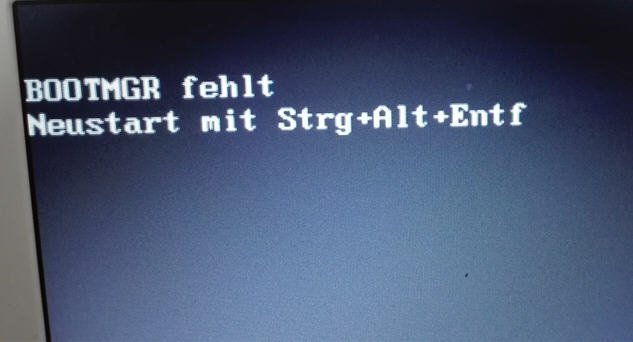BOOTMGR fehlt? In Windows 7, 8, 10, 11 leicht beheben!
Wissen Sie, wie Sie den Fehler „BOOTMGR fehlt“ beheben können? Machen Sie sich keine Sorgen! In diesem Artikel werden wir Ihnen einige Lösungen zeigen und Sie können diejenige auswählen, die Ihren Bedürfnissen entspricht.
Was ist BOOTMGR?
BOOTMGR ist eine Datei mit dem Namen Windows Boot Manager. Das BOOTMGR kann die Startkonfigurationsdaten(BCD) lesen und die Datei winload.exe ausführen. Anschließend lädt winload.exe die wichtigsten Treiber, um das Starten des Systems zu erleichtern. Es wurde erstmals in Windows Vista eingeführt, um den NTLDR-Bootmanager in früheren Windows-Versionen wie Windows XP zu ersetzen.
In den meisten Fällen befindet sich die BOOTMGR-Datei auf der System reservierten Partition. Wenn Sie keine System reservierte Partition haben, muss sich die Datei auf der Systempartition befinden, normalerweise auf Laufwerk C:. Außerdem müssen Sie beachten, dass die BOOTMGR-Datei schreibgeschützt ist.
Warum fehlt BOOTMGR
Heute schalte ich meinen Sony-Laptop ein und versuche, von Windows 7 zu booten, aber es ist fehlgeschlagen. Es wird eine Fehlermeldung angezeigt: „BOOTMGR fehlt’. Drücken Sie stattdessen Strg + Alt + Entf“. Ich weiß nicht, was passiert ist. Ich habe gestern gerade einige Widgets auf meinem Desktop installiert. Was soll ich machen? Jede Hilfe wäre ich dankbar.
- Frage von Martin
Manchmal werden Sie ähnliche Fehlermeldung wie „BOOTMGR wurde nicht gefunden“, „BOOTMGR fehlt, drücken Sie zum Neustarten eine beliebige Taste“. Wenn Sie auf diese Fehlermeldungen stoßen, geraten Sie nicht in Panik und wir helfen Ihnen, das Problem zu lösen.
Es gibt mehrere Gründe für diese BOOTMGR-Fehler.
- Ihr Computer versucht, von einem externen USB-Flash-Laufwerk zu booten, und auf diesem Gerät befindet sich keine BOOTMGR-Datei.
- Der Bootsektor oder der MBR auf Ihrem System ist möglicherweise beschädigt oder fehlt.
- Das BIOS auf Ihrem Computer ist veraltet.
- Probleme mit Hardware-Upgrades.
- ......
BOOTMGR fehlt: wie zu beheben?
Um das Problem „BOOTMGR fehlt“ in Windows 11/10/8/7 zu beheben, stellen wir Ihnen verschiedene Lösungen zur Verfügung.
Lösung 1: Alle externen Geräte trennen
Trennen Sie das externe Speichergerät, z. B. ein USB-Flash-Laufwerk, eine Diskette oder eine externe Festplatte usw. ab. Wenn solche Geräte nicht bootfähig sind, wird der Fehler BOOTMGR angezeigt.
Lösung 2: Die BIOS-Version aktualisieren
Ein veraltetes BIOS kann zu einer Fehlermeldung führen. Bitte aktualisieren Sie das BIOS des Motherboards. Bitte beachten Sie Ihre aktuelle BIOS-Version und laden Sie die neue Version von der Hersteller-Website herunter. Wenn Sie Probleme haben, wenden Sie sich an Ihren Hersteller.
Lösung 3: Erste Startgerät überprüfen
Wenn Ihr Systemlaufwerk nicht das erste Startgerät ist, bootet Ihr Computer von einer anderen Festplatte, auf der keine Startdateien vorhanden sind. Diese Fehlermeldung wird definitiv angezeigt.
Schritt 1. Starten Sie den Computer neu. Drücken Sie während des Bootvorgangs mehr Mal die DEL-, F8-, F10-, F12- oder F2-Taste, um das BIOS zu öffnen.
Schritt 2. Stellen Sie sicher, dass die richtige Festplatte zuerst im BIOS aufgeführt ist.
Lösung 4: BCD neu erstellen
Um Ihren Bootsektor zu reparieren, benötigen Sie eine Windows-Installations-CD.
Schritt 1. Schalten Sie den Computer aus und schließen Sie das Windows-Installationsmedium an den Computer an. Wenn Sie die Meldung „Drücken Sie eine beliebige Taste zum Booten“ sehen, drücken Sie eine beliebige Taste. Wählen Sie dann „Computerreparaturoptionen“.
Schritt 2. Wählen Sie im Fenster „Option auswählen“ die Option „Problembehandlung“ > „Erweiterte Optionen“ > „Eingabeaufforderung“.
Als Nächstes können Sie diese Befehle nacheinander eingeben.
• bootrec /fixmbr
• bootrec /fixboot
• bootrec /scanos
• bootrec /rebuildbcd
• exit
Wenn der Fehler „BOOTMGR fehlt“ ungelöst sind, dann lesen Sie bitte weiter.
Lösung 5: MBR neu schreiben
Die Fehlermeldung „BOOTMGR fehlt“ wurde wahrscheinlich aufgrund des beschädigten MBR auf Ihrem Computer angezeigt. Somit können Sie MBR für Ihren Computer neu schreiben.
MBR neu schreiben ist einfach zu handhaben. Sie können mit AOMEI Partition Assistant reparieren. AOMEI Partition Assistant wird von Windows-Benutzern aufgrund der leistungsstarken Festplattenpartitionierungsfunktionen und der intuitiven Benutzeroberfläche, die Hauptfunktionen wie OS auf HDD/SSD migrieren, Partition erweitern, MBR neu bilden, bootfähiges Medium erstellen, NTFS to FAT32 Converter usw. bietet.
Es folgen detaillierte Schritte.
Der beste Windows-Festplattenpartitionsmanager und PC-Optimierer
Schritt 1. Schließen Sie den USB-Stick an einen anderen Computer an, der normal starten kann. Öffnen Sie dann AOMEI Partition Assistant, klicken Sie auf Tools > Bootfähiges Medium erstellen.
Folgen Sie den Anweisungen, um die Erstellung des bootfähigen Mediums abzuschließen. Beachten Sie, dass die Daten auf dem USB-Stick während dieses Vorgangs gelöscht werden, Sie können Ihre wichtigen Daten vorher sichern.
Schritt 2. Stecken Sie den USB-Stick nach der Erstellung in den Computer mit dem Fehler „BOOTMGR fehlt“. Booten Sie dann Ihren PC vom bootfähigen Medium.
Schritt 3. Öffnen Sie AOMEI Partition Assistant. Klicken Sie mit der rechten Maustaste auf die Systemfestplatte und wählen Sie im Dropdown-Menü die Option „MBR neu bilden“.
Schritt 4. Wählen Sie einen MBR-Typ Ihres Windows-Systems, dann klicken Sie auf „OK“.
Schritt 5. Schließlich klicken Sie auf „Ausführen“, um MBR zu reparieren.
Lösung 6: Fehler für Ihre Systemfestplatte überprüfen
Ein weiterer Grund für diese Fehlermeldung könnte der fehlerhafte Sektor auf der Festplatte Ihres Systems sein. Um Ihre Festplatte zu testen, ob ein Fehler vorliegt, können Sie dies überprüfen.
Schritt 1. Führen Sie AOMEI Partition Assistant aus, wählen Sie die Systemfestplatte und klicken Sie auf „Tools“ ⇨ „Oberfläche testen“.
Schritt 2. Klicken Sie auf „Starten“, um Fehler zu prüfen.
Tipps: Sie können Schnell prüfen ankreuzen, um schnell zu testen.
Fazit
Dieser Artikel zeigt Ihnen, wie Sie den Fehler „BOOTMGR fehlt“ beheben können. AOMEI Partition Assistant sollte Ihnen sehr helfen, denn er kann nicht nur bootfähige Medien erstellen und den MBR neu bilden, sondern hat auch viele andere nützliche Funktionen, wie das Klonen von Festplatten, die Übertragung von Systemen, das Löschen von doppelten Dateien und so weiter.
Wenn Sie ein Server-Benutzer sind, können Sie die Server-Version verwenden.